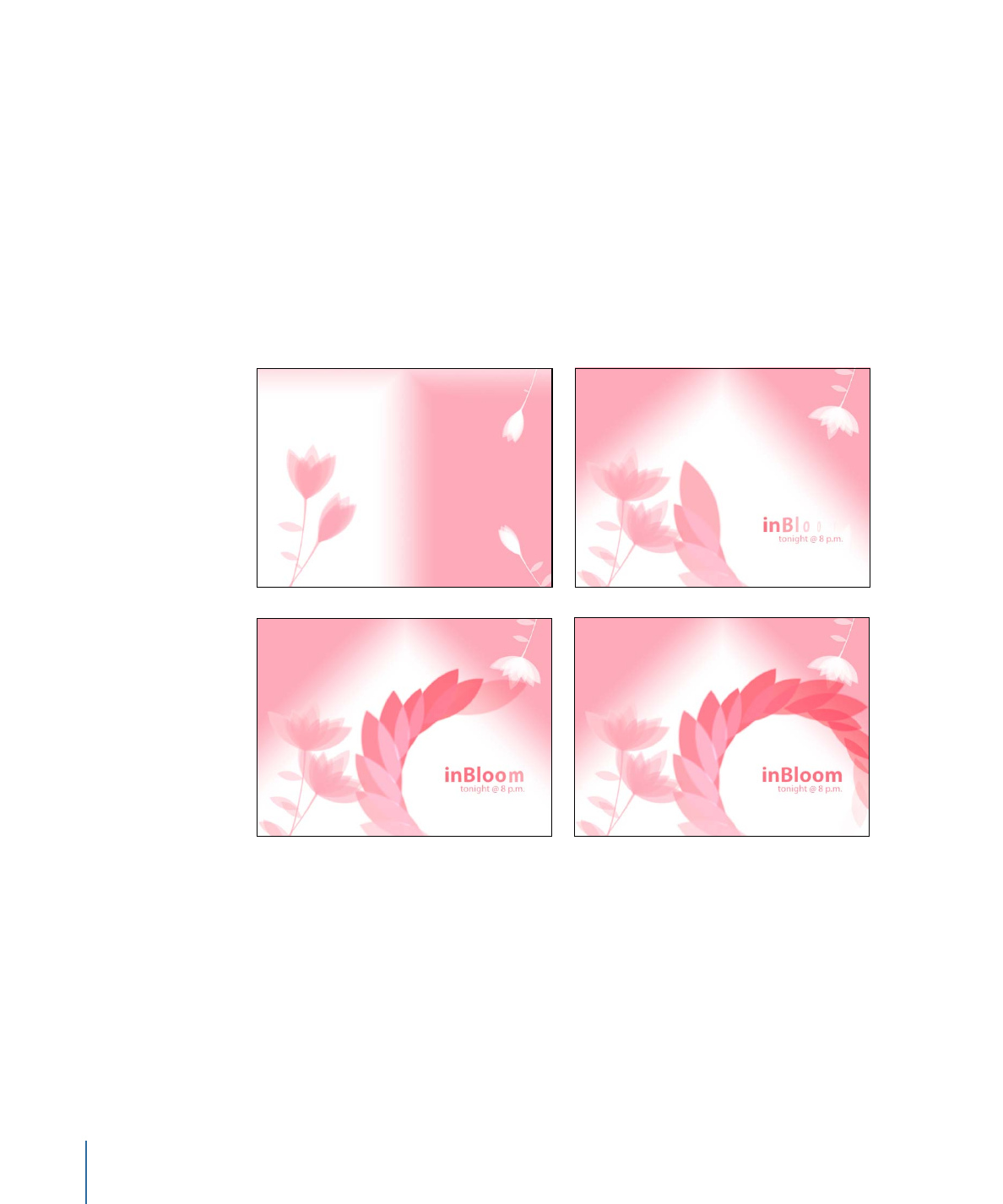
「Motion」でキーフレームを設定する
キーフレームの設定は、時間上の 1 つの点におけるパラメータ値をオブジェクト
に割り当てるプロセスです。たとえば、プロジェクトに 5 秒間で画面全体に拡大
するクリップを入れたい場合があります。複数のキーフレームを設定すると、
「Motion」が中間フレームを補間して、時間の経過に伴ったスムーズな変化を生
成します。
たとえば、時間の経過に伴ってタイトルを緑から青に変える場合、時間上の 2 つ
の点にそれぞれキーフレームを設定できます。テキストの色を最初のキーフレー
ムで緑に定義し、2 番目のキーフレームで青に設定します。「Motion」は、これ
ら各点の間にあるフレームを緑から青へスムーズに変化させます。
「Motion」では、カラー値、位置、回転、不透明度などのパラメータ、およびア
プリケーションで使用されるそのほかのほとんどすべてのパラメータをキーフ
レームできます。
650
第 12 章
キーフレームとカーブ
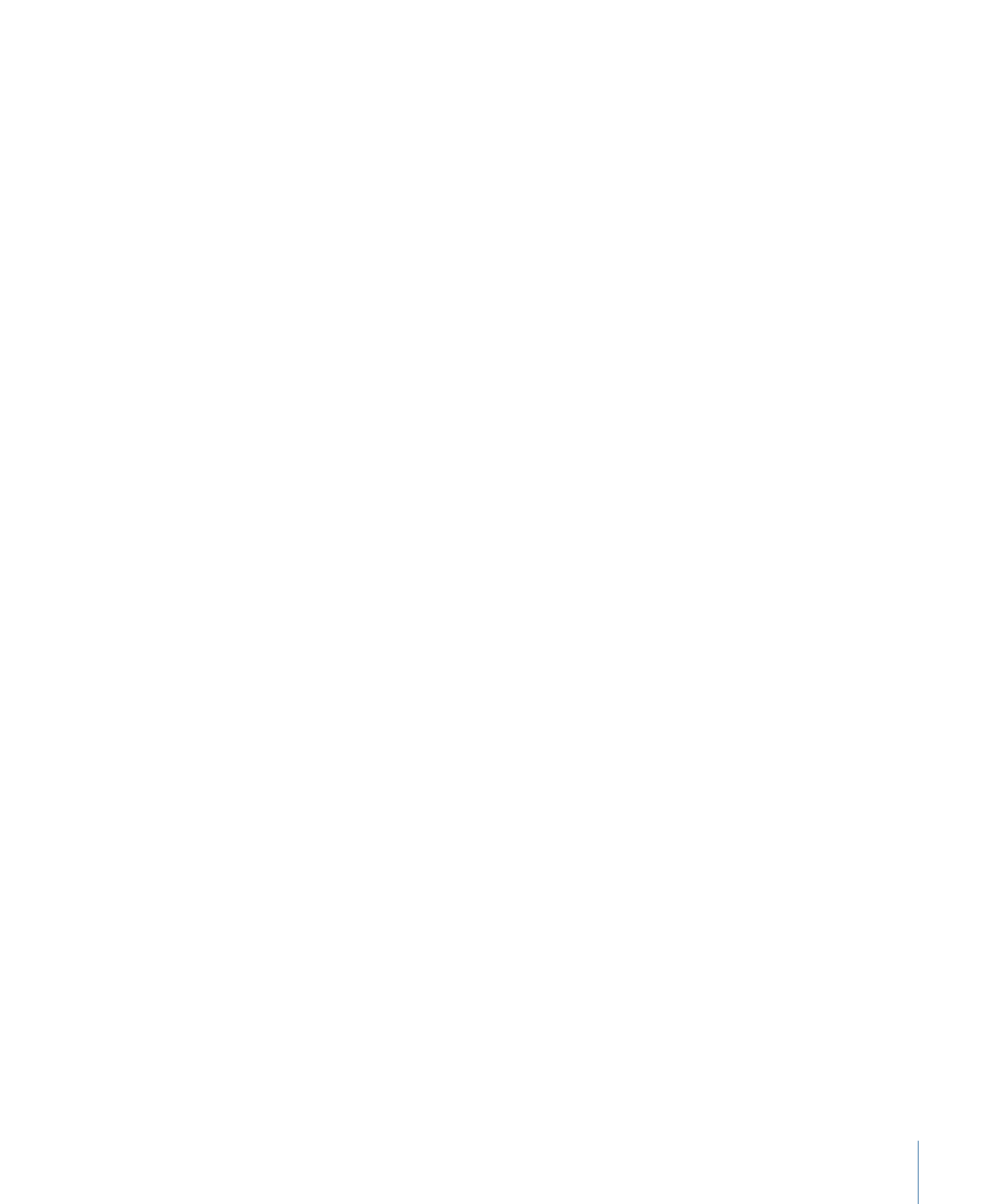
「Motion」では、さまざまな画面でキーフレームとその値の作成および編集が可
能です。各キーフレームの値は、アニメーションカーブを描きます。たとえば、
キャンバスでオブジェクトを操作することで、縮小/拡大、回転、スクリーン上
の位置などの基本的な情報をアニメートできます。
651
第 12 章
キーフレームとカーブ
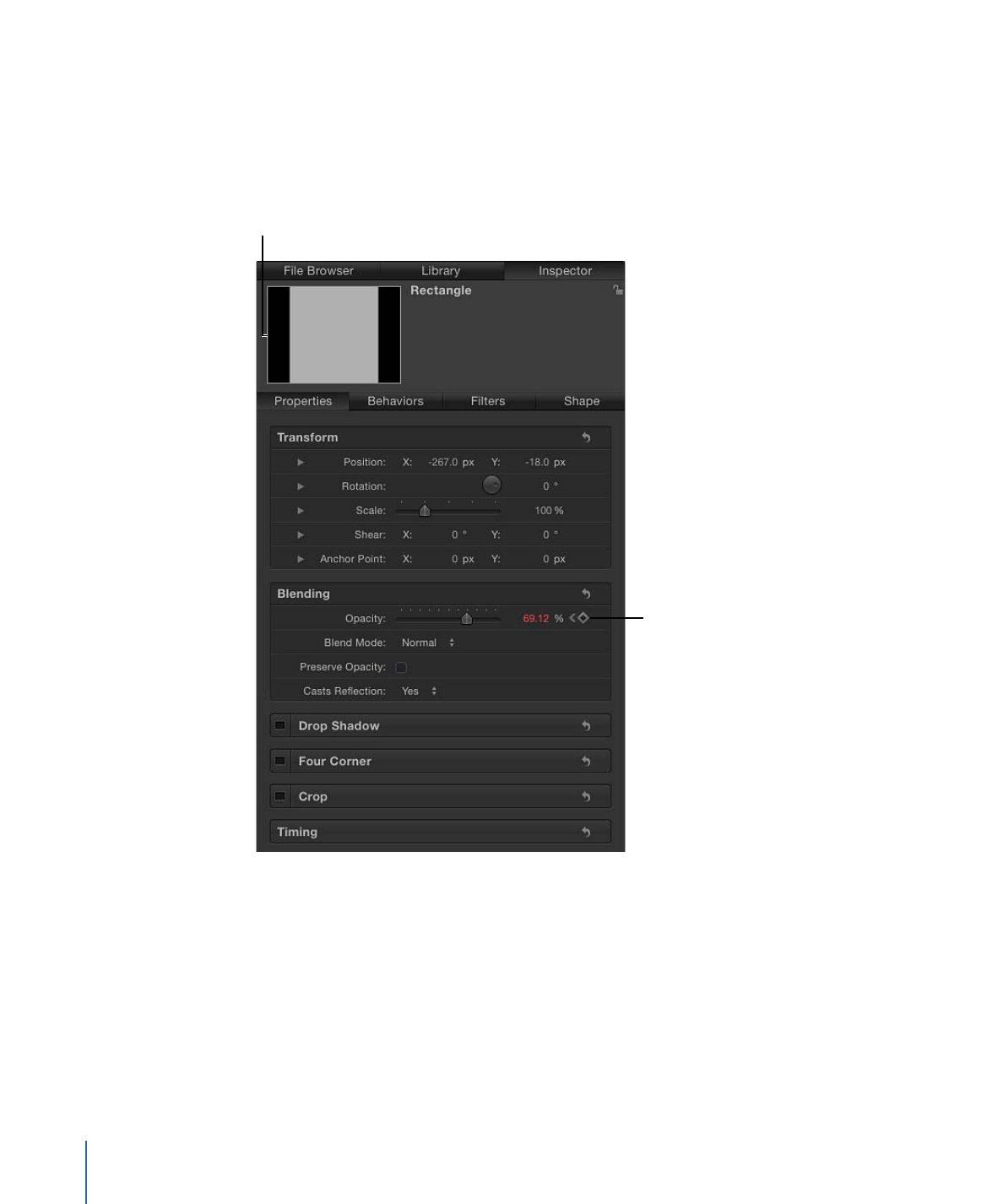
また、「インスペクタ」と HUD を使用しても、アプリケーションのほとんどの
オプションの値の設定と変更が可能です。スライダやそのほかのコントロールを
調整する場合、変更を現在のフレームにロックしてキーフレームを設定できま
す。ロックをオンにした時点からは、どのような操作を実行しても、ロックした
フレームが再生されるときにパラメータは指定された値になります。
Preview area shows state of keyframed
object at the current frame.
Keyframed Opacity
parameter
652
第 12 章
キーフレームとカーブ
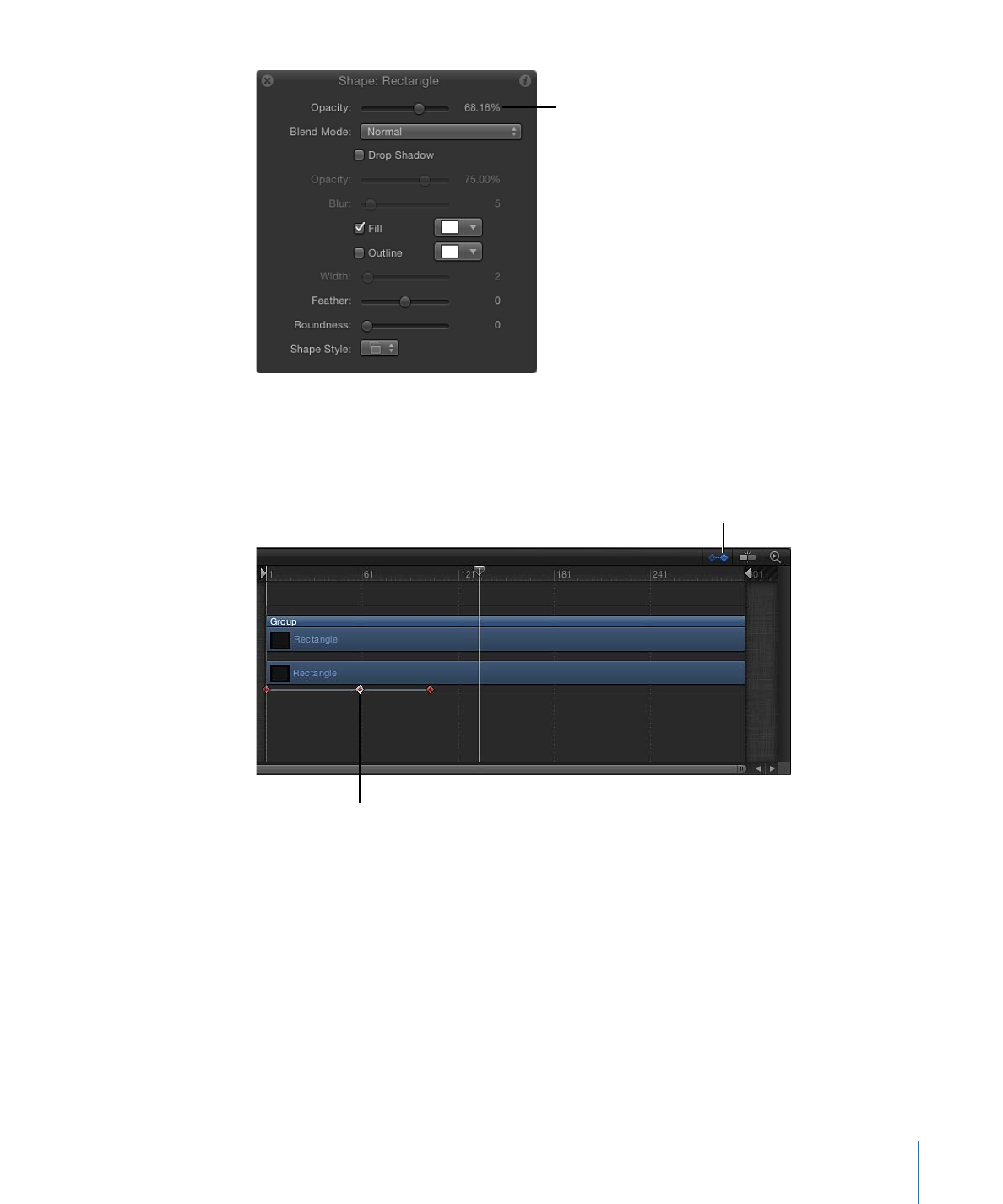
HUD displays current
value of animated
Opacity parameter.
「キーフレームを表示/隠す」ボタン(「タイムライン」の右上隅)をクリック
することで、「タイムライン」でキーフレームを表示して変更することもできま
す。キーフレームは、赤の(選択時は白)小さなひし形でそれぞれの親オブジェ
クトの下に表示されます。
Show/Hide Keyframes button
Selected keyframe
653
第 12 章
キーフレームとカーブ
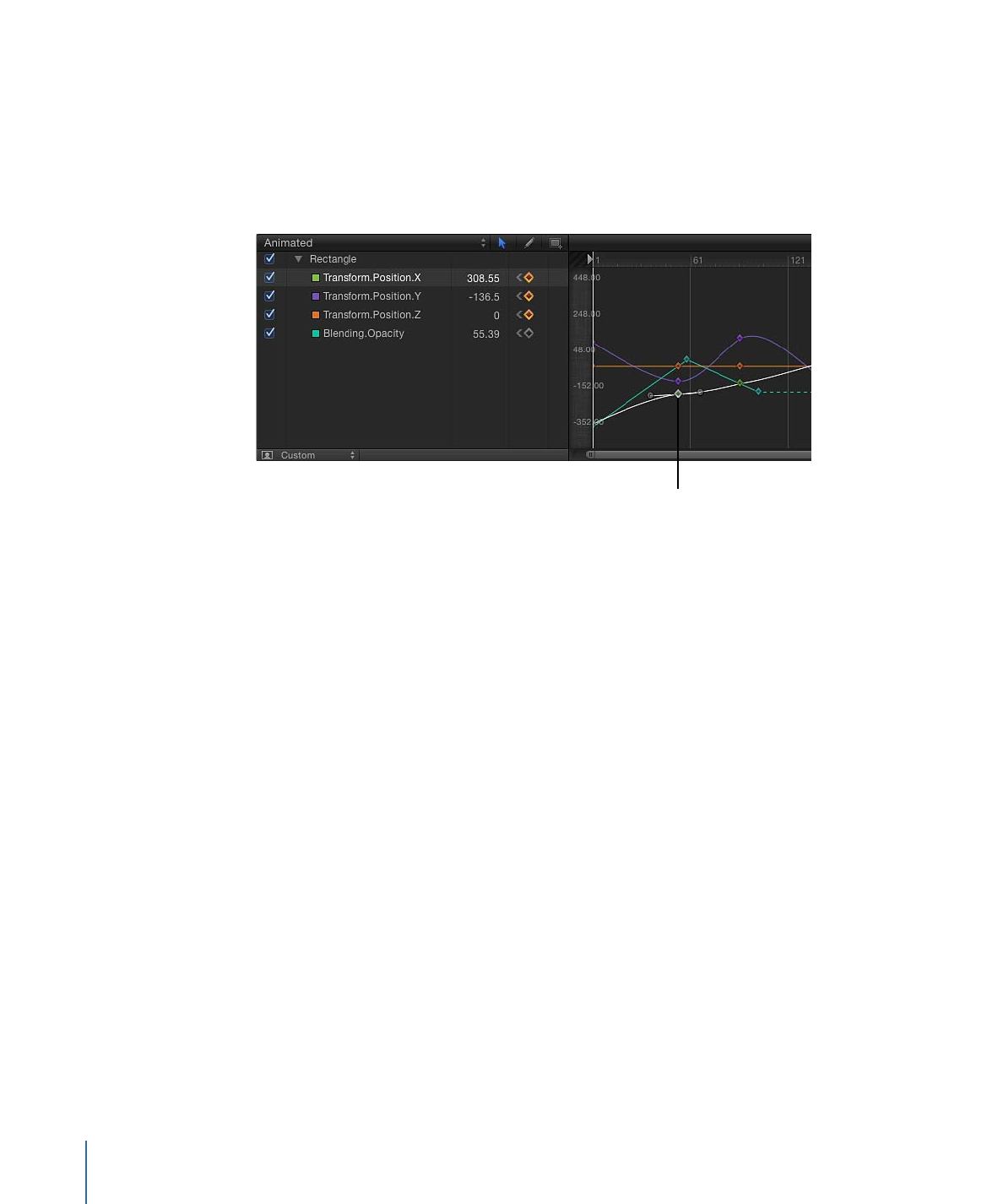
また、「キーフレームエディタを表示/隠す」ボタン(「Motion」ウインドウの
右下隅)をクリックすることで、「キーフレームエディタ」を開くこともできま
す。「キーフレームエディタ」を使用して、アプリケーションで使用するアニ
メーション表示可能なすべてのパラメータのグラフを表示して操作できます。こ
こでも、キーフレームはひし形で表示され、キーフレームをつなぐ線(または曲
線)は補間フレームの値を示します。
Selected keyframe
関係のあるパラメータとキーフレームのみを表示するために「キーフレームエ
ディタ」のパラメータリストを絞り込む方法については、「
パラメータリストの
フィルタリング
」を参照してください。
654
第 12 章
キーフレームとカーブ